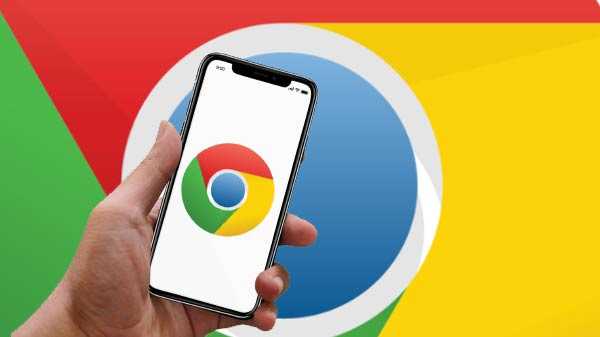
Förutom Safari är Chrome det populäraste alternativet för en iPhone. Det har ett snyggt felfri gränssnitt som kan synkronisera data på alla enheter på några sekunder. Det är dolda genvägar och beröringsgester kan förbättra surfupplevelsen.
10 användbara touch-gester för Chrome på iPhone

Ladda om, öppna ny flik eller stänga den nuvarande fliken
Funktionen som finns på Chrome för iOS är att du kan svepa ner från valfri flik. Släpp fingret för att ladda om fliken. Du kan släppa för att stänga den nuvarande fliken eller öppna en ny flik som är mycket lätt att utföra. Det har en enhetsmetod för surfning.
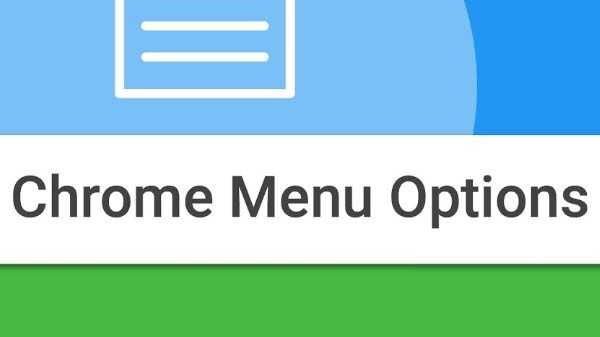
Öppna menyalternativen mycket snabbare
Chrome-menyn används ofta mycket, eftersom den används för en mängd olika ändamål som bokmärken, läslista, webbläsarinställningar, senaste flikar och andra, men för det behöver du inte knacka på Chrome-menyn och igen välja ett alternativ. Om du trycker länge på Chrome-menyn gör du också jobbet. Skjut fingret till valfri form och släpp sedan fingret. Det hjälper till att välja det markerade alternativet. Det kan också användas på andra menyer.
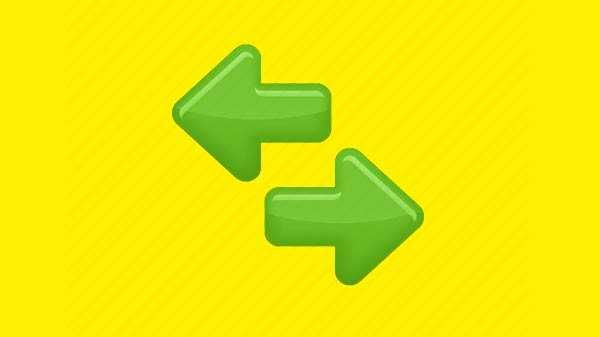
Gå tillbaka eller gå framåt
Navigeringsknapparna bakåt och framåt är främst för enhandshantering. De finns längst ner på skärmen och beröringsgesterna hjälper till att gå fram och tillbaka. Det finns inom flikens historia. För att gå framåt måste man dra den åt vänster från höger.
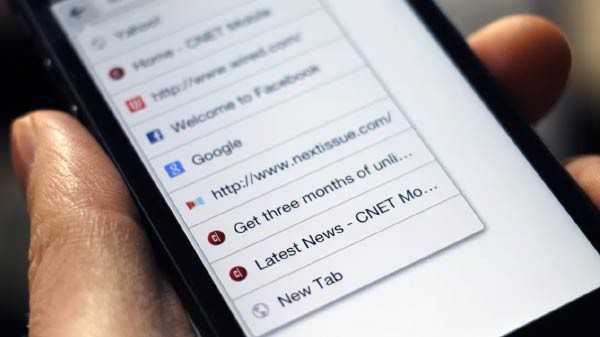
Flikhistoriken
Om du inte vill gå tillbaka eller framåt kan du enkelt trycka länge på ikonen Bakåt. Listan med sidor i flikhistoriken kan ses. Ikonen Framåt visar också en lista med sidor, de som de kanske har flyttat tillbaka. Dra bara fingret över till sidan i en enda gest.
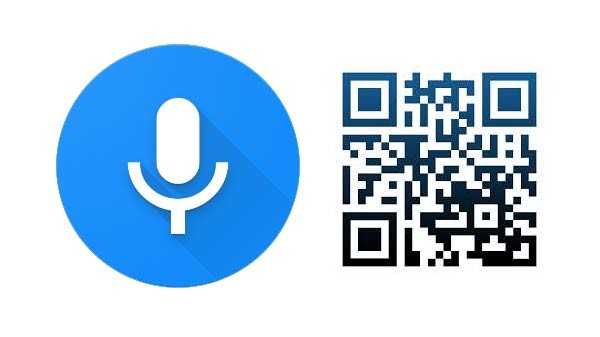
Röstsökning / QR-skanner
Röstsökfunktionen levereras med krom och fungerar om du är för uttråkad att skriva. Den har också en inbyggd QR-skanner som du kan komma åt via tangentbordet. Istället för att trycka på sökikonen trycker du länge på sökikonen, sveper uppåt och släpper sedan fingret för att aktivera den.
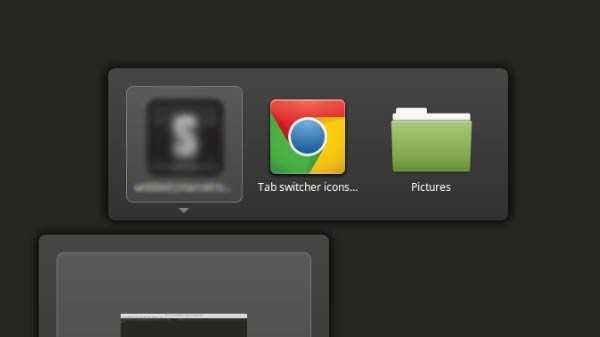
Tabbväxlarikon
Tryck länge på ikonen för flikomkopplare och dra sedan fingret uppåt antingen på den nya fliken eller till och med på inkognitofliken för att göra önskad åtgärd. Tabbväxlaren finns inte för att bara visa eller öppna de öppna flikarna utan också för att utföra andra åtgärder.

Använda omkopplingsflikar
Flikbyte-skärmen ger bra surfupplevelse genom att dra URL-fältet för att gå framåt eller bakåt för att öppna listan med flikar.
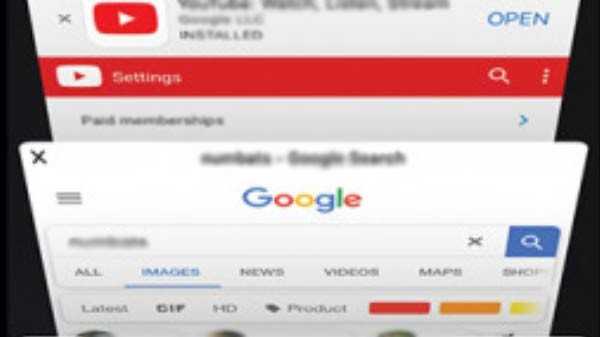
Ordna om flikarna
Tabbomkopplingen kan användas för att ordna flikarna i rätt ordning. Gå till Tab Switcher och håll ned fliken och dra den i valfri ordning. Skölj sedan helt enkelt och upprepa.
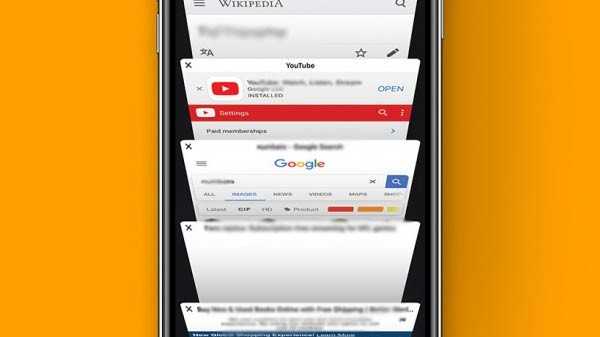
Flytta inom flikomkopplaren
Tabbväxlaren har tre områden för att knacka på de relevanta ikonerna upptill på skärmen och svepa åt höger eller vänster för att få de senaste eller inkognitoflikarna enkelt.

Visning av videor på helskärm
I stället för att försöka ta reda på hur du gör den på full skärm klämmer du bara in videon så att den automatiskt blir helskärm.











